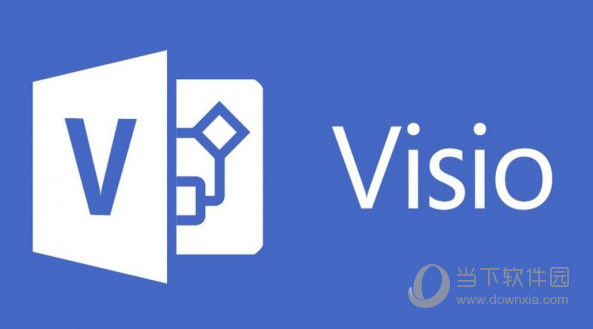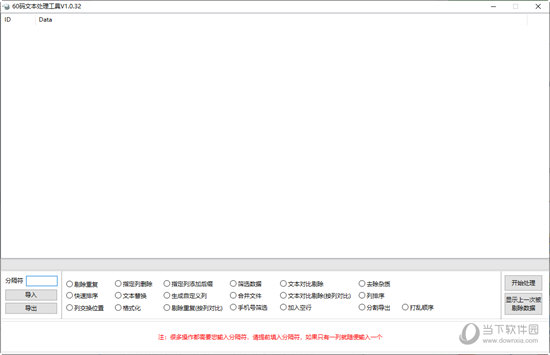0x0000011b共享打印机无法连接怎么办?0x0000011b无法连接到打印机解决方法下载
0x0000011b共享打印机无法连接怎么办?我们在使用打印机的时候会遇到打印机不能连接提示0x0000011b错误,那么这是怎么回事?下面就让知识兔来为用户们来具体的解析一下吧。
0x0000011b无法连接到打印机解决方法
一、检查打印机连接
0x0000011B错误通常是由于打印机连接不良引起的。因此,首先需要检查打印机连接是否正确。知识兔可以尝试重新插拔打印机的USB线或网络线,以确保连接正常。如果知识兔是无线打印机,知识兔可以尝试重新设置打印机的无线网络连接。
二、检查打印机驱动程序
如果知识兔打印机连接正常,但仍然出现0x0000011B错误,那么可能是由于打印机驱动程序的问题引起的。知识兔可以通过以下步骤检查和更新打印机驱动程序。
1. 打开设备管理器
可以通过在Windows搜索栏中输入“设备管理器”来打开设备管理器。
2. 找到打印机
在设备管理器中,找到打印机并展开该选项。
3. 更新驱动程序
右键单击打印机,知识兔选择“更新驱动程序”,然后知识兔选择“自动搜索更新驱动程序”。
如果知识兔更新驱动程序后仍然出现0x0000011B错误,知识兔可以尝试卸载并重新安装打印机驱动程序。

1. 卸载打印机驱动程序
在设备管理器中,右键单击打印机,知识兔选择“卸载设备”。
2. 重新安装打印机驱动程序
可以从打印机制造商的网站上下载最新的驱动程序,并按照提示进行安装。
三、检查操作系统
如果知识兔打印机连接和驱动程序都没有问题,那么可能是由于操作系统的问题引起的。知识兔可以通过以下步骤检查和修复操作系统。
如果知识兔电脑有KB5005565更新补丁,在打印服务端找到更新代码KB5005565删除,重启服务系统,客户端重新连接就行
1. 运行系统文件检查工具
可以通过运行系统文件检查工具来检查和修复操作系统中的损坏文件。
在Windows搜索栏中输入“命令提示符”,右键单击“命令提示符”并选择“以管理员身份运行”。在命令提示符中输入“sfc /scannow”并按下Enter键,等待系统文件检查工具完成。
2. 更新操作系统
如果知识兔系统文件检查工具无法修复问题,知识兔可以尝试更新操作系统。知识兔可以通过以下步骤更新操作系统。
在Windows搜索栏中输入“Windows更新”,打开Windows更新界面。在更新界面中,知识兔选择“检查更新”并等待系统检查更新。如果知识兔有可用的更新,知识兔选择“安装更新”。
下载仅供下载体验和测试学习,不得商用和正当使用。
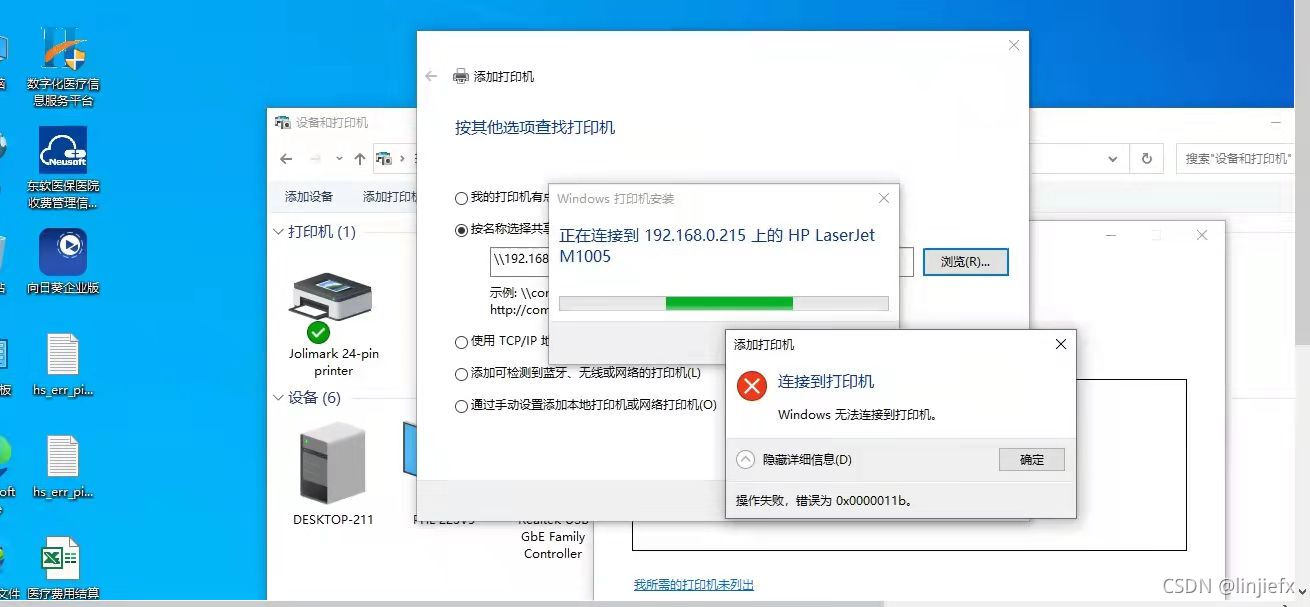
![PICS3D 2020破解版[免加密]_Crosslight PICS3D 2020(含破解补丁)](/d/p156/2-220420222641552.jpg)